在windows下运行MPI配置
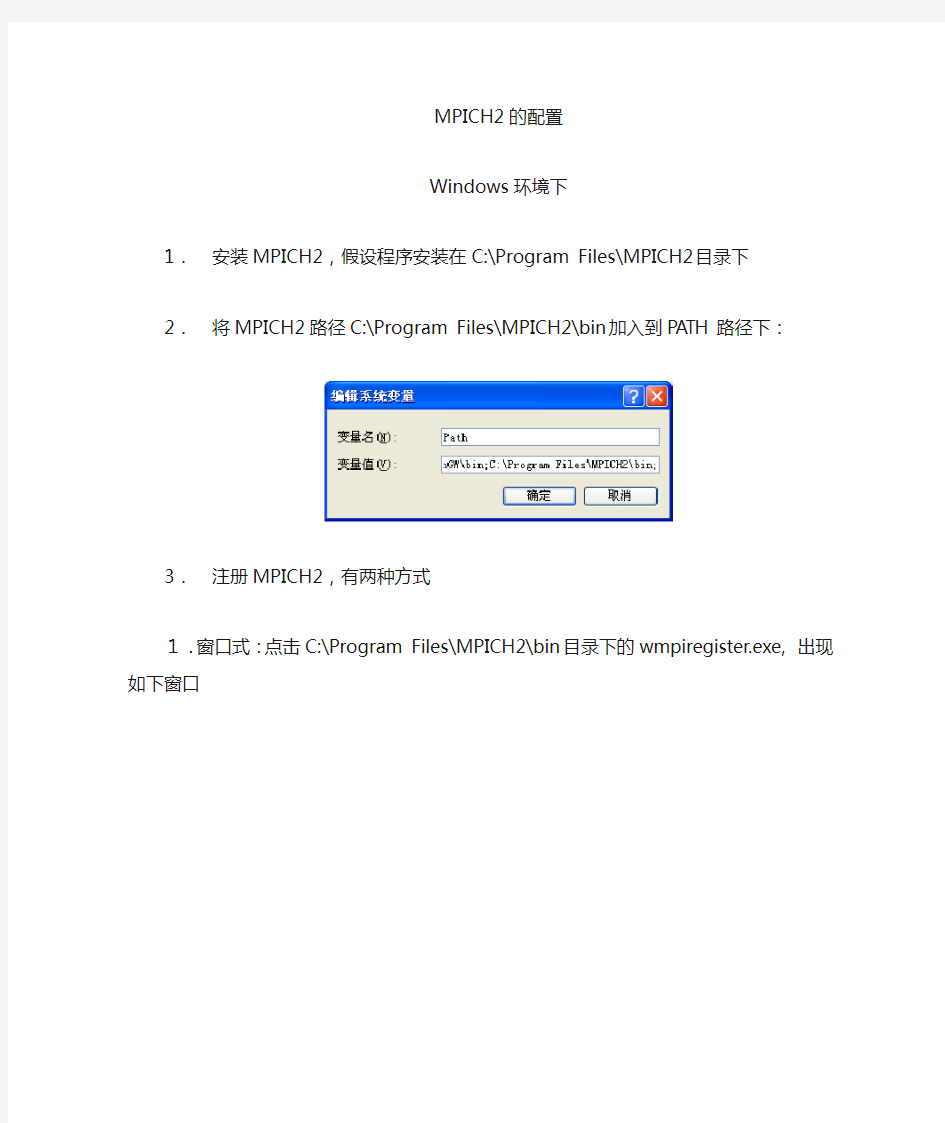
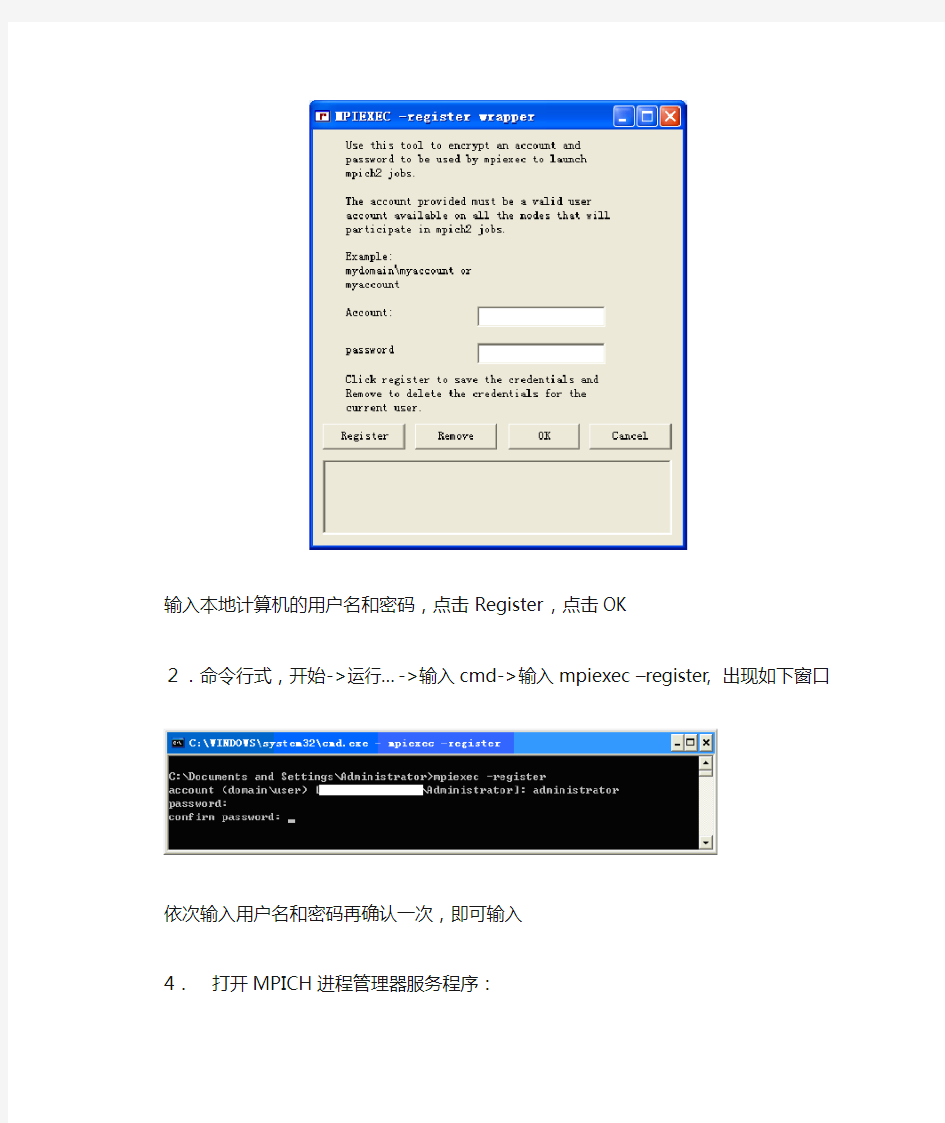
MPICH2的配置
Windows环境下
1.安装MPICH2,假设程序安装在C:\Program Files\MPICH2目录下
2.将MPICH2路径C:\Program Files\MPICH2\bin加入到PA TH路径下:
3.注册MPICH2,有两种方式
1.窗口式:点击C:\Program Files\MPICH2\bin目录下的wmpiregister.exe, 出现如下窗口
输入本地计算机的用户名和密码,点击Register,点击OK
2.命令行式,开始->运行…->输入cmd->输入mpiexec –register, 出现如下窗口
依次输入用户名和密码再确认一次,即可输入
4.打开MPICH进程管理器服务程序:
控制面板->管理工具->服务,找到如下服务
确认其已经打开
5.在VC项目中的程序配置
1.打开VC6,在菜单工具->options…下的Directories下添加Include files:
2.添加Library files:
3.以C项目为例,新建一个C项目MPITest,新建一C文件HelloWorld.c, 文件内容如下:
#include “mpi.h”
#include
int main(int argc, char** argv)
{
MPI_Init(&argc, &argv);
printf(“Hello World!\n”);
MPI_Finalize();
return 0;
}
4.编译与连接:在工程菜单下的Setting…下选择Link选项卡,加入库文件mpi.lib,对于C++文件,加入cxx.lib和mpi.lib文件,对于fortran文件,VC6中加入fmpich2s.lib,VC2008中加入fmpich2.lib文件
5.运行:运行时建议关闭防火墙
1.命令行方式:在命令行模式下进入该目录,输入mpiexec –n 4 MPITest.exe, 即可得结果:
2.窗口方式:在C:\Program Files\MPICH2\bin目录下打开wmpiexec.exe, 找到运行文件,设置进程数目,点击运行即可
MPI编程环境配置与示例
目录 一、系统安装 (1) 1、下载地址 (1) 2、安装步骤 (1) 3、Visual Stdio设置 (1) 二、实验程序 (2) 1、简单得MPI编程示例 (2) 2、消息传递MPI编程示例1 (3) 3、消息传递MPI编程示例2 (4) 4、Monte Carlo方法计算圆周率 (6) 5、计算积分 (8) 三、心得体会 (9) 一.系统安装 1.下载地址 FTP匿名登陆,在pub/mpi/nt文件夹中 2.安装步骤 1)在安装有MPI得计算机上要建立一个有管理员权限得账户,不可以没有密 码; 2)双击exe文件,按默认设置安装MPI; 3)注册MPI账户,调用MPIRegister、exe,用户名与密码即为第一步中得账户。 3.Visual Stdio设置 为避免每新建一个项目都要设置一次,可以对它进行通用设置。 打开视图-其她窗口-属性管理器,点击Debug|Win32目录下得Microsoft、Cpp、Win32、user,在VC++目录下得包含目录中添加MPICH得Include路径,库目录中添加MPICH得Lib路径;在链接器-输入目录下得附加依赖项中添加mpich、lib、mpe、lib、mped、lib、mpichd、lib。
二.实验程序 1.简单得MPI编程示例 1)源代码 #include
MPI_Init(&argc, &argv); MPI_Comm_size(MPI_COMM_WORLD, &num); MPI_Comm_rank(MPI_COMM_WORLD, &rk); printf("Hello world from Process %d of %d\n", rk, num); MPI_Finalize(); return 0; } 2)运行截图 2.消息传递MPI编程示例1 1)源代码 #include
MPI安装与运行报告
MPI 安装于运行报告 本机运行环境: 机器型号:联想G450 处理器:Pentium(R)Dual-Core CPU T4200 @ 2.00GHz 运行内存 (RAM):2GB 操作系统:Windows 7(32 位) 程序开发环境:Visual Studio 2008 MPI 版本: mpich2-1.3.2p1-win-ia32 安装程序 详细安装步骤: 1、运行mpich2-1.3.2p1-win-ia32.msi。 安装过程中,会要求设置一个passphrase我的机器上默认的passphrase是beHappy,很有意思的密码。设置这个东西很重要,一定要记住;下面会说到为什么。 2、安装完之后,不知道下一步怎么进行了。打开刚才安装的MPICH2 的快捷方式目录,发现了一个README文件。打开之后,发现了MPICH2的使用方法介绍,于是按照其中的指示,我进行了第一个MPI 并行程序的编写。 我使用的是VC++2008首先创建一个新的工程,取名为MPITes。 添加MPI 库的支持: 按照README中的指导,应该首先将MPI的头文件目录包含到项目中去。结果在项目属性中找了半天,也没有找到添加头文件目录的位置,只找到了包含库文件的位置,我安装MPICH2的目录为D:\Program Files\MPICH2将MPICH2的库文件添加到如下面图1所示的位置即可。 最后才反应过来,这个工程还是空的,没有任何文件,可能跟这个有关系吧。 于是,马上新建了一个Cpp文件main.cpp,将老师PPT中的例子程序拷贝进去。
图1 果然,新建了这个cpp文件之后,项目属性中多出了C/C++这样一项, 于是,就可以在其中设置包含文件的目录了,相应的配置如下面图2所示 图2 设置好这些文件之后,编译程序,结果在连接的时候报错,类似于 main.obj : error LNK2019:无法解析的外部符号_MPI_Finalize,该符号在函数_main中被引用”这样的错误出现了六个。再看READM文档,发现了这样? 句话:
MPI并行程序设计实例教程
编辑推荐 ◆书中内容侧重于以MPI库为基础开发并行应用程序,对MP规范定义的各项功能和特征在阐述其特点基础上均配以实例加以说明和印证。 ◆书中所附实例尽量采用独立的功能划分,其中的代码片段可直接用于并行应用程序开发 ◆在讲述基本原理的同时,注重对各项消息传递和管理操作的功能及局限性、适用性进行分析从而使熟读此书的读者能够编写出适合应用特点,易维护、高效率的并行程序。 ◆与本书配套的电子教案可在清华大学出版社网站下载。 本书简介 本书旨在通过示例全面介绍MP1并行程序开发库的使用方法、程序设计技巧等方面的内容,力争完整讨论MP1规范所定义的各种特征。主要也括MPI环境下开发并行程序常用的方法、模式、技巧等 内容。在内容组织上力求全面综合地反映MPl-1和MPI-2规范。对MPI所定义的各种功能、特征分别
给出可验证和测试其工作细节的示例程序 目录 第1章 MPI并行环境及编程模型 1.1 MPICH2环境及安装和测试 1.1.1 编译及安装 1.1.2 配置及验汪 1.1.3 应用程序的编译、链接 1.1.4 运行及调试 1.1.5 MPD中的安全问题 1.2 MPI环境编程模型 1.2.1 并行系统介绍 1.2.2 并行编程模式 1.2.3 MPI程序工作模式 1.3 MPI消息传递通信的基本概念 1.3.1 消息 1.3.2 缓冲区 1.3.3 通信子 1.3.4 进样号和进程纰 1.3.5 通价胁议 1.3.6 隐形对象 第2章 点到点通信 2.1 阻糍通信 2.1.1 标准通信模式 2.1.2 缓冲通信模式 2.1.3 就绪通信模式 2.1.4 同步通信模式 2.1.5 小结 2.2 非阻塞通信 2.2.1 通信结束测试 2.2.2 非重复的非阻塞通信 2.2.3 可醺复的非阻塞通信 2.2.4 Probe和Cancel 2.3 组合发送接收 2.3.1 MPl_Send,MPI_RecvoMPl_Sendreev 2.3.2 MPI_Bsend←→MPl_Sendrecv 2.3.3 MPI_Rsend←→MPI_Sendrecv 2.3.4 MPl_Ssend←→MPl_Sendrecv 2.3.5 MPl_lsend←→MP1一Sendrecv 2.3.6 MPl_Ibsend←→MPI_Sendrecv 2.3.7 MPI_Irsend←→MPI_Sendrecv 2.3.8 MPl_Issend,MPI_Irecv←→MPI_Sendrecv 2.3.9 MPI Send_init←→MPl_Sendrecv 2.3.10 MPI一Bsendj init←→MPl_Sendrecv 2.3.11 MPI_Rsend_init←→MPI_Sendrecv 2.3.12 MPl_Ssend_init,MPl_Recv_init←→MPl_Sendrecv 2.4 点到点通信总结
MPI环境搭建
MPI 并行环境的搭建 1、在计算机中,安装两个CentOS系统 2、[root@node1 etc]# ifconfig #查看ip 192.168.241.128 [root@node2 etc]# ifconfig 192.168.241.129 3、互ping [root@node1 etc]# ping 192.168.241.129 #测试网络是否联通 [root@node2 etc]# ping 192.168.241.128 4、修改/etc/hosts文件,在节点设置节点名称 192.168.241.128 node1 192.168.241.129 node2 [root@node1 etc]# source /etc/hosts [root@node2 etc]# source /etc/hosts 5、各个节点是否互通 [root@node1 etc]# ping node2 #测试主机名修改是否成功 [root@node2 etc]# ping node1 6、关闭iptables防火墙 [root@node1 etc]# serviceiptables stop [root@node2 etc]# serviceiptables stop
在各个节点设置iptables 防火墙开机关闭 [root@node1 usr]# chkconfigiptables off #设置iptables开机关闭 [root@node2 usr]# chkconfigiptables off #设置iptables开机关闭7、在各个节点创建共享目录 [root@node1 etc]#mkdir /usr/cluster [root@node2 etc]#mkdir /usr/cluster 在node1上修改/usr/cluster为777 [root@node1 etc]#chmod –R 777 /usr/cluster 8、挂在nfs文件系统 /etc/exports文件配置 在node1(主节点)节点配置 [root@node1 etc]# vi /etc/exports usr/cluster 192.168.241.128(rw) /usr/cluster 192.168.241.129(rw) 启动nfs服务 在node1节点执行 [root@node1 usr]# yum install nfs-utilsrpcbind #安装nfs [root@node1 usr]# service rpcbind start #启动rpc [root@node1 usr]# service nfs start #启动nfs服务 [root@node1 usr]# chkconfigrpcbind on #设置rpcbind开机启动[root@node1 usr]# chkconfignfs on #设置nfs开机启动 在node2节点执行
关于vc++6.0安装配置MPI
关于在vc++6.0中安装配置MPI 1、下载安装MPICH,安装过程中最好把密码设置为自己的开机密码 关于安装完成后设置 对MPICH2的wmpiregister.exe 设置用户名密码,是计算机名和开机密码 可以来个简单的测试,打开wmpirexec.exe 在application中添加Program Files (x86)\MPICH2\examples中例子,选中“run in an separate window”然后点击execute…(如果有问题,有可能是wmpiregister.exe用户名设置的问题) 现在设置vc++6.0------------------------------------------------------------------ 2、打开vc++6.0 在(工具-选项-目录)把mpich相对应的include和lib添加到include files/library files
3、新建一个工程,可以写mpitest.cpp,为了避免宏定义冲突,在#include”mpi.h”之前要加入#include MPICH_SKIP_MPICXX(这样就可以通过编译) 4、编译通过了,但是链接仍然会出错继续设置 (在工程—>设置->链接中的对象/库模板块后加入mpi.lib)上图 这样就可以通过链接了(每次建工程都要加入mpi.lib的操作)
再贴一个简单的例子吧 #define MPICH_SKIP_MPICXX #include "mpi.h" #include
Windows7安装方法有多少种
Windows7安装方法有多少种 Windows7安装方法可分为:光盘安装法、模拟光驱安装法、硬盘安装法、优盘安装法、软件引导安装法、VHD安装法等。以下是的Windows7安装方法,希望大家认真阅读! 一、光盘安装Windows7法: 简述:光盘安装法可以算是最经典、兼容性最好、最简单易学的安装方法了。可升级安装,也可全新安装(安装时可选择格式化旧系统分区),安装方式灵活。不受旧系统限制,可灵活安装Windows7的32/64位系统。而且,现在有个软件,让你可以把你的Windows7光盘变成任意一种版本,可以随便切换喔,具体的参看Windows7之家文章:《想装啥版装啥版:Windows7安装光盘版本转换软件》方法: 1、下载相关系统安装盘的ISO文件,刻盘备用。(有光盘可省略此步骤) 2、开机进BIOS(一般硬件自检时按DEL或F2或F1键进,不同电脑设定不同),设定为光驱优先启动。按F10保存退出。 3、放进光盘,重启电脑,光盘引导进入安装界面。按相应选项进行安装。选择安装硬盘分区位置时,可选择空白分区或已有分区,并可以对分区进行格式化。其他不再详述。 缺点:在WIN7测试版本满天飞的情况下,这种刻盘安装无疑是最奢侈、最浪费、最不环保的方法了。只有在不具备或不能胜任其他安装方法的情况下才建议使用。
二、模拟光驱/虚拟光驱安装Windows7法: (特定情况下可能安装不能成功) 简述:模拟光驱(或称为虚拟光驱)安装法安装最简单,安装速度快,但限制较多,推荐用于多系统的安装。 方法: 在现有系统下用模拟光驱程序加载系统ISO文件,运行模拟光驱的安装程序,进入安装界面,升级安装时C盘要留有足够的空间。多系统安装最好把新系统安装到新的空白分区。 缺点: 1、由于安装时无法对现有系统盘进行格式化,所以无法实现单系统干净安装。因旧系统文件占用空间,也比较浪费磁盘空间。要有旧的操用系统。 2、因无法格式化旧系统分区,残留的病毒文件可能危害新系统的安全性。 3、旧32位系统无法安装64位系统,旧64位系统无法安装32位系统。 三、Windows7硬盘安装法: (特定情况下可能安装不能成功) 硬盘安装法可分两种: 1、最简单的硬盘安装法:把系统ISO文件解压到其他分区,运行解压目录下的SETUP.EXE文件,按相应步骤进行,不再详述。 此方法限制与缺点同模拟光驱安装法。同样不能格式化旧系统及32/64位不同系统不能混装。推荐用于多系统的安装。
win7硬件配置
硬件配置 若要使用某些特定功能,还有下面一些附加要求: Internet 访问(可能会有网络宽带费) 根据分辨率,播放视频时可能需要额外的内存和高级图形硬件 一些游戏和程序可能需要图形卡与DirectX 10 或更高版本兼容,以获得最佳性能。 对于一些Windows 媒体中心功能,可能需要电视调谐器以及其他硬件 Windows 触控功能和Tablet PC 需要特定硬件 家庭组需要网络和运行Windows 7 的电脑 制作DVD/CD 时需要兼容的光驱 BitLocker 需要受信任的平台模块(TPM) 1.2 BitLocker To Go 需要USB 闪存驱动器 Windows XP 模式需要额外的 1 GB 内存和15 GB 可用的硬盘空间 音乐和声音需要音频输出设备 产品功能和图形可能会因系统配置而异,有些功能可能需要高级或附加硬件。 带有多核处理器的电脑: Windows 7是专门为与今天的多核处理器配合使用而设计的。所 有32 位版本的Windows 7最多可支持32 个处理器核,而64 位版本最多可支持256 个处理器核。 带有多个处理器(CPU) 的电脑: 商用服务器、工作站和其他高端电脑可以拥有多个物理处理器。Windows 7 专业版、企业版和旗舰版允许使用两个物理处理器,以在这些计算机上提供最佳性能。Windows 7 简易版、家庭普通版和家庭高级版只能识别一个物理处理器。 使用窍门
1、问题步骤记录器 有很多时候,身在远方的家人或者是朋友会要求您辅导他们计算机问题,但是又不知道该如何明确向您表达这个问题,这个处境是很令人沮丧的。微软在Windows 7中添加的问题步骤记录器,将会帮助您与您的朋友摆脱沮丧。 在这种情况下,您的朋友只要单击开始菜单、键入PSR,按住Enter键,再点击开始记录按钮即可。启用这项功能后,当您的朋友进行问题操作时,该记录器将会逐一记录您的朋友的操作步骤,并将它们压缩在一个MHTML 文件中发送给您即可。无疑,这是个快捷、简单与高效的方法,这将有助于缩短您的故障排除时间。 2、刻录图像(Burn images) Windows 7最终引进了一项其他操作系统都引入了好几年的功能——将ISO影像可图到CD或者是DVD中。同时,Win7中的刻录图像功能操作更加简便,您只需双击需要刻录的图像,选择空白光盘的驱动器,然后单击刻录即可。 3、创建和mount VHD文件 微软的Virtual PC可以用VHD文件创建它的虚拟机器硬盘驱动,而Windows 7则可以直接mount这些,你可以直接通过主机系统进入。步骤如下:点击开始,键入diskmgmt.msc,按住Enter键,再点击Action > Attach VHD,并选择你想要mount的文件即可。 4、解决疑难问题 如果您觉得Win7中的某些表现很奇怪,但是又不知道是为什么,您可以通过“单击控制面板——查找并解决问题(或‘疑难解答’)”进入新的疑难解答包。这些简单的向导将会有助于您解决普遍的问题,并检查您的设置,清理您的系统等等。 小技巧5、启动修复 自测试版的效果看来,Windows 7是一款值得我们信任的操作系统,但是它仍然会存在一些问题,最严重的可能会是阻止系统的启动,即使是进入安全模式也达不到效果。因此,为了以防万一,您只要预先点击“开始——维护——创建一个系统修复光盘”就可以建立一个启动应急磁盘。这样,在您的电脑遇到严重的情况时,这个应急磁盘就可以帮助您达到应急的效果。 6、控制 Windows 7中的新功能AppLocker(应用程序锁),可以帮助那些厌倦了孩子在自己的电脑上安装的可疑软件的家长解决烦心事。AppLocker可以确保用户只可以在您的计算机上运行您指定的程序。以下是具体的操作步骤:启动GPEDIT.MSC,转至计算机配置——Windows设置——安全设置——应用程序控制策略——“AppLocker”即可完成。
MPI并行计算环境的建立
MPI并行计算环境的建立 一、配置前的准备工作 假设机群是3个节点。 1.安装Linux(CentOS 5.2)系统,并保证每个节点的sshd服务能正常启动。 笔者并没采用真实的3台机器,而是利用虚拟机(VMware Workstation6.5)在一台装有XP系统的机器上安装多个Linux系统进行模拟。 注意事项: (1)因为笔者采用mpich2-1.3.2p1.tar.gz,此版本对gcc、autoconf等软件包版本要求较高,为避免出错,尽量安装最新的Linux系统。 (2)在用VMware Workstation安装Linux系统时可能会遇到磁盘类型不兼容的问题,笔者采用的版本就出现了这样的问题,解决要点如下: a.启动Workstation选择创建定制的虚拟机; b.SCSI适配器类型选LSI Logic (Linux内核在2.4以下的选择BusLogic); c.选择虚拟磁盘类型(IDE)。 (3)安装VMware Workstation tools。 Linux系统启动后,选择菜单栏——虚拟机——安装VMware tools,按照提示将相应的安装包复制到你想要的目录下,执行命令: tar zxvf vmware-tools.tar.gz cd vmware-tools(进入解压目录) ./install.pl(因版本不同,名字不一定相同,读者注意,执行名字类似的即可) 2.为每个节点分配IP地址,IP地址最好连续分配,如192.168.1.2、192.168.1.3、192.168.1.4、......。(不要分配192.168.1.1) 3.配置/etc/hosts文件,该文件可以实现IP地址和机器的对应解析,所有节点的该文件均要按下面的内容修改: 192.168.1.2 node1 192.168.1.3 node2 192.168.1.4 node3
MPI并行编程环境及程序设计
第27卷 第3期河北理工学院学报Vol127 No13 2005年8月Journa l of Hebe i I n stitute of Technology Aug.2005 文章编号:100722829(2005)0320041203 MP I并行编程环境及程序设计 杨爱民1,陈一鸣2 (11河北理工大学理学院,河北唐山063009;21燕山大学理学院,河北秦皇岛066004)关键词:MP I;并行编程;消息传递 摘 要:通过对MP I原理和特点的研究,给出了并行MP I程序的基本设计思路和执行过程,并 实现了向量相加的并行计算。 中图分类号:TP316 文献标识码:A 0 引 言 近几十年来,大规模和超大规模的并行机取得了快速发展,由于各种原因,开发商对用户提供的必要支持,如它们各自专有的消息传递包NX、EU I、P VM等,虽然在特定平台上具有很优越的性能,但是从应用程序来看,可移植性差。1992年11月,在Supercomputi ong’92会议上,正式成立了一个旨在建立一个消息传递标准平台的MP I(Message Passing I nterface)论坛,该论坛不仅包括了许多P VM、Exp ress等的研制者及并行程序用户,还吸收了许多著名计算机厂商的代表。论坛于1994年5月,公布了MP I标准。MP I是一种为消息传递而开发的广泛使用的标准,它为消息传递建立了一个可移植的、高效、灵活的标准。 1 MP I的原理与特征 MP I是一个函数库,而不是一门语言,它是一种消息传递模型,它的最终目的是服务于进程间通信。MP I作为一个并行程序库的开发平台,为用户编写和运行程序提供了便利的条件。由于MP I是基于消息传递机制构建的系统,因此它在体系结构为分布存储的并行机中有很宽阔的应用空间,它可以应用在各种同构和异构的网络平台中。它的编程语言可以为Fortran77/90、C/C++。在Fortran77/90、C/C++语言中都可以对MP I的函数进行调用,它作为一种消息传递模式的并行编程环境,MP I并行程序要求将任务进行划分,同时启动多个进程并发的执行,而各个进程之间通过MP I的库函数来实现其中的消息传递。 MP I与其它并行编程环境相比,显著的特点有: (1)可移植性强,能同时支持同构和异构的并行计算; (2)可伸缩性强,允许并行结构中的节点任意增加或减少; (3)能很好的支持点对点通信和集体通信方式; (4)对C语言和Fortran语言的支持,使其能很好的满足各种大规模科学和工程计算的需要。 这样,以MP I作为公共消息传递接口的并行应用程序就可以不作任何改动的移植到不同种类和型号的并行机上,也能够正常运行,或者移到网络环境中也一样。 2 MP I的基本函数 MP I为消息传递和相关操作提供了功能强大的库函数,MPl-1中有128个,MP I-2中有287个库函数。但是从理论上来说,MP I的所有通信功能都可以用它的6个基本调用来完成,即使用这6个函数可以实现所有的消息传递并行程序。这六个函数分别为呼(Fortran77语言的调用格式来描述): (1)MP I初始化 MP I程序的初始化工作通过调用MPl l N I T(I ERROR)来实现,所有MP I程序的第一条可执行语句都是 收稿日期:2004210221 基金项目:河北省自然科学基金项目(E2004000245) 作者简介:杨爱民(19782),男,河北顺平人,河北理工大学理学院教师,硕士。
UG8.0在win7 64位上的安装教程
UG8.0在win7 64位上安装教程 提醒: ug8.0安装方法与之前版本是类似的,主要分为7以下几个步骤 1 修改许可证文件--将许可证文件改为自己的计算机名称 2 替换注册文件--一个是替换NX8.0下面的文件,一个是替换ugslicensing下的文件 3 启动许可证服务器(本文将会为您介绍,安装多个版本的ug如何启动服务器及之安装ug8一个版本的服务器如何启动) 安装ug也就遵循这三个步骤。 UG8.0安装步骤: 安装之前,请先确认您下载的安装程序为完整的。一般解压以后ug8的32位系统大小为1.83G左右,64位操作系统的2.03G 第一步解压分段的压缩包,将安装程序解压成一个文件,如图所示: 当然您下载的可能是整个的压缩包,这都无所谓,只要解压以后文件的大小正确即可! 解压完成的UG8.0安装程序包如图所示:
对安装程序包进行解压(此为iso文件,用虚拟光驱打开也行,直接解压也可以) 解压完成的UG8.0安装程序如图所示: 第二步解压破解文件,解压完成的破解文件如图所示: 有的破解文件可能在一个文件夹里面,比如:NX8.0
第三步修改许可证文件 在破解文件中找到UGSLicensing,打开文件夹,复制许可证文件 拷贝到一个非中文目录下,比如D盘的一个文件夹,下图所示文件的路径为非中文: 见笑,crack拼写错误!(主要是ug暂不支持中文,所以在安装的时候尽可能地避免出现中文字符的路径或者文件)
用记事本打开‘nx8‘文件,然后,用自己电脑计算机的名称修改,下图红色方框内的“this_host”,在下面步骤教大家如何找到自己的计算机名称。
win7_您已使用临时配置文件登陆以及恢复的解决办法
win7 您已使用临时配置文件登陆以及恢复的解决办法 登陆win7系统总是提示您已使用临时配置文件登陆 在网上搜了很多的相关帖子,几乎没有能说在点子上正确解决此问题的,最后在微软才搜到了解决方案。 win7 您已使用临时配置文件登陆的解决办法 https://www.360docs.net/doc/374695034.html,/kb/947215/zh-cn 若要解决此问题,请按照下列步骤操作: 1、单击开始,右键单击计算机,然后单击属性。 2、单击更改设置。 3、系统属性对话框中单击高级选项卡。 4、在用户配置文件,下单击设置。 5、用户配置文件对话框中选择若要删除,请单击删除,然后单击确定所需的配置文件。 ====================================================================== ============================ 用户配置文件的修复方法 但当不小心将该用户的信息删除,之后再重新建立。那么再一次用该登陆名登陆的时候,系统会自动建立一个新的文件夹,此时新创建的文件夹名字为以域用户名.域名(NetBios)的形式来命令。比如,在Windows Server 2008 R2的域环境下用Win7来作为域的客户端,当在AD里建立一个叫Jack的账户,第一次登陆Win7的时候系统自动在%SystemDrive%\Users 下创建一个叫jack的用户配置文件文件夹,但当将此用户在域控上删除之后重新创建一个小jack的用户名,再一次在客户端登陆时,则系统自动在%SystemDrive%\Users下建一个名为jack.JACK-TEST(这里的域名是JACK-TEST)的用户配置文件文件夹。如下图:
win7下vs+ivf+mpi配置
Win7/win8系统下visual studio+intel visual fortran 的安装 & windows 下mpi配置 第一部分所需组件: 虚拟光驱daemon tools(免费的lite版就可以)或者Ultra iso Visual studio 2012.iso 安装文件更新补丁文件patch_KB2781514.exe,没有补丁,装完Visual Studio之后点击更新程序提示进行更新也可以。 Intel visual fortran composer XE 2013 及注册.lic文件 Mpi实现(32位机和64位机选用) 第二部分软件安装 先安装Visual studio 2012再安装Intel visual fortran,最后安装mpich2。Visual studio 2012的安装, 1、安装虚拟光驱daemon tools 图略。 2、载入VisualStudio2012镜像
3、载入之后再磁盘窗口可以看到下图 4、点击进入,双击运行安装程序 5、接下来就是30分钟左右的等待时间(vs的确很庞大。。)
6、安装完vs2012之后,在开始菜单找到程序运行,第一次运行默 认环境设置选择C++,如图
7、这时,右下角会出现更新提示,点击进行更新 8、这两个更新是比较慢的,可以省略这一步,直接安装前面提到 的补丁patch_KB2781514.exe 直接双击安装,大概5分钟装完。 9、至此VS2012安装完毕,注意补丁是必须的。 IVF的安装 1、直接双击安装文件安装, 2、下一步,下一步,直到Activation,选择choose alternative activation
Windows 7 WEB 全能服务器环境配置攻略(asp .net php)全包
Windows 7全能型WEB(asp .net php) 服务器环境配置攻略(一) 技术是为人服务,人可以改变技术,但绝不可以做技术的奴隶。 本着互相学习、共同提高的理念,本人以微软windows7操作系统为基础,与大家共同探讨学习在windows 7中设置服务器。 最常见的WEB服务那就是WWW服务,也就是指网站功能。WWW服务主要为用户展示新闻、图片、提供数据、生产订单等。配置一款 WEB 操作系统其实并不难,要求我们心要细。发现问题要善于思考,善于搜索。不懂不要紧,只要我们肯研究、肯学习,敢问、敢想,那一切都能解决的。 前言 国内网站WEB应用程序的概况 互联网发展到今天,对我们的生活产生了极大的影响。一些专业的程序开发商为我们提供了许多很好的产品,其中不乏一些开源免费的产品。例如国产 BBS的领头羊北京康盛创想公司,旗下包括 PHP 类产品 discuz!、supesite/xs-space、ecshop、supe-v和.net 类的 discuz!NT 产品,其最近又发布了新产品 ucenter、ucenter home 将各个应用程序之间相互联系起来。还有国内 CMS 的新势力酷源网站管理系统(KYCMS),上线不到半年就好评如潮。还有以开源著称的织梦网站管理系统(DEDECMS),其 3.1版本体积小巧,功能强大。现己发展到 5.1 版本,集成了众多当前主流的模块,如问答、分类信息、小说等。此外还有 IWMS网奇、动易、风讯、帝国、PHPCMS、PHP168等众多产品,当然一些没有坚持下来的产品也不胜其数。就是因为有这么多的软件供应商为我们提供软件,才使得国内的互联网一片红火,每天都有大量的新站长加入进来建设互联网。 下面是国内 WEB 领域做得比较成功的产品: 一:论坛类: 1:discuz 论坛。官方:https://www.360docs.net/doc/374695034.html, 2:discuz!NT 论坛。跟上面的是同一家。官方:https://www.360docs.net/doc/374695034.html, 3:phpwind论坛。官方:https://www.360docs.net/doc/374695034.html, 4:动网论坛。官方:https://www.360docs.net/doc/374695034.html, 二:CMS类: 1:酷源网站管理系统。官方:https://www.360docs.net/doc/374695034.html, 2:织梦内容管理系统。官方:https://www.360docs.net/doc/374695034.html, 3:动易系统。官方:https://www.360docs.net/doc/374695034.html, 4:风讯系统。官方:https://www.360docs.net/doc/374695034.html, 5:帝国系统。官方:https://www.360docs.net/doc/374695034.html, 6:PHPCMS。官方:https://www.360docs.net/doc/374695034.html, 还有许多程序没有列出来,上面只是其中的一小部份。 安装windows7的硬件要求 相信朋友们对操作系统有一定了解,所以我也考虑不必为大家讲解基础的使用过程,目
Windows7安装方法
Windows7安装方法 Windows 7 Ultimate: 7YWX9-W3C2V-D46GW-P722P-9CP4D Windows 7 Professional: VTDC3-WM7HP-XMPMX-K4YQ2-WYGJ8 Windows 7 Home Premium: V2HHT-47JXK-3YMXJ-9MCH3-RYQGW Windows 7 Home Basic: BMDHM-HCRHH-JFBC8-9R8DT-YQB23r Windows 7 Starter or Small Notebook: BQXR3-84D93-G2RK7-HDKH2-X938C H7X92-3VPBB-Q799D-Y6JJ3-86WC6;55041-914-0000007-85515;55041-00170-914-000000-00 -1049-7600.0000-2362009;170;b793ff2d-9d80-407c-b521-85111c51028c;Enterprise;X15-39053; Retail;Retail 74M4B-BTT8P-MMM3M-64RRJ-JCDDG;55041-972-8000024-85527;55041-00170-972-800002 -00-1049-7600.0000-2522009;170;8dffd6e4-0497-4c35-b7d7-e47cf464cf30;Enterprise;X15-3893 9;Retail:TB:Eval;EV AL 33PXH-7Y6KF-2VJC9-XBBR8-HVTHH;55041-918-5000002-85398;55041-00170-918-500000-03-1049-7600.0000-2362009;170;ae2ee509-1b34-41c0-acb7-6d4650168915;Enterprise;X15-3916 6;V olume:GVLK;V olume H3V6Q-JKQJG-GKVK3-FDDRF-TCKVR;55041-917-3750006-85100;55041-00170-917-375000 -00-1049-7600.0000-2362009;170;6eb02c88-98e6-4623-8edd-59fed8fb5b11;EnterpriseE;X15-89 133;Retail;Retail C29WB-22CC8-VJ326-GHFJW-H9DH4;55041-259-7448856-85430;55041-00170-259-744885-0 3-1049-7600.0000-2362009;170;46bbed08-9c7b-48fc-a614-95250573f4ea;EnterpriseE;X15-8914 0;V olume:GVLK;V olume BQ4TH-BWRRY-424Y9-7PQX2-B4WBD;55041-940-0000007-85157;55041-00170-940-000000 -00-1049-7600.0000-2362009;170;33eda5ad-ad65-4507-b585-abcac3cabae5;EnterpriseN;X15-39 055;Retail;Retail YDRBP-3D83W-TY26F-D46B2-XCKRJ;55041-940-2250005-85746;55041-00170-940-225000-03-1049-7600.0000-2362009;170;1cb6d605-11b3-4e14-bb30-da91c8e3983a;EnterpriseN;X15-39 168;V olume:GVLK;V olume 37X8Q-CJ46F-RB8XP-GJ6RK-RHYT7;55041-112-0161526-86511;55041-00172-112-016152-00 -1049-7600.0000-2292009;172;6c7afc31-950c-4fa8-93ee-3e880aa97e5d;HomeBasic;X15-39017; Retail;MSDN 4JCWB-FVHJJ-XCPKC-CTWDP-QQQ9M;55041-112-0161562-86908;55041-00172-112-01615 6-00-1049-7600.0000-2292009;172;6c7afc31-950c-4fa8-93ee-3e880aa97e5d;HomeBasic;X15-39 017;Retail;MSDN 72C8D-KQ9Y4-FGBCD-WY9WG-BD92C;55041-112-0161544-86740;55041-00172-112-01615 4-00-1049-7600.0000-2292009;172;6c7afc31-950c-4fa8-93ee-3e880aa97e5d;HomeBasic;X15-39 017;Retail;MSDN CW4KD-MK47X-JYQ7Y-DKKTR-86TH7;55041-112-0161517-86244;55041-00172-112-016151 -00-1049-7600.0000-2292009;172;6c7afc31-950c-4fa8-93ee-3e880aa97e5d;HomeBasic;X15-390 17;Retail;MSDN FGTCF-8JBG2-4BK4G-36JWB-PFQXB;55041-112-0161501-86059;55041-00172-112-016150-0 0-1049-7600.0000-2292009;172;6c7afc31-950c-4fa8-93ee-3e880aa97e5d;HomeBasic;X15-39017 ;Retail;MSDN GDK6B-87QP9-F9WYK-PP327-BQ622;55041-112-0161535-86170;55041-00172-112-016153-0 0-1049-7600.0000-2292009;172;6c7afc31-950c-4fa8-93ee-3e880aa97e5d;HomeBasic;X15-39017
微软发布Windows7最终配置需求
微软发布Windows7最终配置需求 据国外媒体报道,微软4月30日发布了Windows 7 RC版,并同时公布了Windows 7系统的最终硬件配置需求。如果用户希望在Windows 7中使用XP模式,那么电脑需要至少2Gb的内存和15GB 的额外硬盘空间。微软表示,Windows虚拟机需要使用带英特尔-VT或AMD-V处理器的电脑,因为这些处理器支持最新的硬件虚拟技术。 微软还表示,这一最终的硬件配置需求与未来Windows 7的版本没有关系,不同版本的Windows 7都需要这样的配置。 微软公布的Windows 7系统最简配置包括: 1GHz处理器(32位或64位) 1GB RAM(32位处理器),或2GB RAM(64位处理器) 16GB可用硬盘空间(32位处理器),或20GB可用硬盘空间(64位处理器) 支持DirectX 9的显卡,带WDDM 1.0或更高版本的驱动 Windows 7对硬件的要求与Vista相比没有太大下降。后者的硬件配置要求如下: 1GHz处理器(32位或64位) 512Mb RAM(家庭版),或1GB RAM(其他版本) 15GB可用硬盘空间 支持DirectX 9,带32MB显存(家庭版),或128MB显存并支持WDDM(其他版本) 微软此次提供下载的RC版Windows 7将于2010年6月1日过期,这意味着用户可以在未来1年中免费使用Windows 7。微软客户集团主管John Currant表示,微软鼓励用户从Beta版Windows 7升级至R C版。RC版Windows 7将包括最终发布版的所有功能。 引用| 回复| ?管理 ?举报帖子 ?使用道具 | TOP 沙发 2009-05-03 16:43:44
消息传递并行编程环境MPI
国家973项目高性能计算环境支持讲座 MPI与PETSc 莫则尧 (北京应用物理与计算数学研究所)
个人介绍 莫则尧,男,汉族,1971年7月生,副研究员:●1992年国防科技大学应用数学专业本科毕业; ●1997年国防科技大学计算机应用专业并行算法 方向博士毕业; ●1999年北京应用物理与计算数学数学博士后流 动站出站,并留所工作; ●主要从事大规模科学与工程并行计算研究。
消息传递并行编程环境MPI 一、进程与消息传递 二、MPI环境的应用现状 三、MPI并行程序设计入门(程序例1) 四、初步的MPI消息传递函数 五、作业一 六、先进的MPI函数 七、MPI并行程序示例2(求解- u=f); 八、MPI环境的发展 九、作业二
一、进程与消息传递 1.单个进程(process ) ● 同时包含它的执行环境(内存、寄存器、程序计数器等),是操作系统中独立存在的可执行的基本程序单位; ● 通俗理解:串行应用程序编译形成的可执行代码,分为“指令”和“数据”两个部分,并在程序执行时“独立地申请和占有”内存空间,且所有计算均局限于该内存空间。 2.单机内多个进程: ● 多个进程可以同时存在于单机内同一操作系统:由操作系统负责调度分时共享处理机资源(CPU 、内存、存储、外设等); ● 进程间相互独立(内存空间不相交):在操作系统调度下各自独立地运行,例如多个串行应用程序在同一台计算机中运行; ● 进程间可以相互交换信息:例如数据交换、同步等待,内存
些信息在进程间的相互交换,是实现进程间通信的唯 一方式; ●最基本的消息传递操作:发送消息(send)、接受消 息(receive)、进程同步(barrier)、规约(reduction); ●消息传递的实现:共享内存或信号量,用户不必关心; 3.包含于通过网络联接的不同计算机的多个进程: ●进程独立存在:进程位于不同的计算机,由各自独立 的操作系统调度,享有独立的CPU和内存资源; ●进程间相互信息交换:消息传递; ●消息传递的实现:基于网络socket机制,用户不必关 心; 4.消息传递库函数: ●应用程序接口(API):提供给应用程序(FORTRAN、 C、C++语言)的可直接调用的完成进程间消息传递
